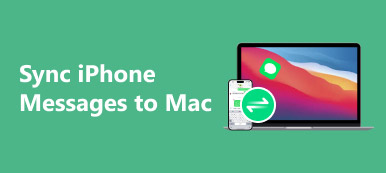Mit kell tennie a kedvenc filmek Mac-ről iPhone-ra vagy iPad-re történő átvitelére? Ami az esetet illeti, bárhol élvezheti őket. Különböző típusú fájlok vannak, amelyeket át kell vinnie a Mac, iPhone, iPad és más Apple eszközök között, beleértve a zenét, fényképeket, videókat, alkalmazásokat, üzeneteket és így tovább. De van egy fő probléma: az iOS-t nem úgy tervezték, hogy bármilyen fájlt elfogadjon.

Ne aggódj! Ez a szakasz arról fog beszélni, hogyan lehet fájlokat átvinni Mac-ről iPhone-ra vagy iPad-re. 6 különböző módszert tanulhat meg a cél elérése érdekében, mindegyik egyszerű és hatékony. Kérjük, olvassa el és tudjon meg további részleteket.
- 1. megoldás: Fájlok átvitele iPhone és Mac között a dedikált iPhone átviteli eszközzel
- 2. megoldás: Fájlok átvitele Mac-ről iPhone/iPad-re iCloud meghajtóval
- 3. megoldás: Hogyan szinkronizáljunk adatokat Macről iPhone/iPad készülékre az AirDrop segítségével
- 4. megoldás: Fájlok átvitele Macről iPhone/iPad-re az iTunes segítségével
- 5. megoldás: Hogyan szinkronizáljunk adatokat Mac és iPhone/iPad között a Dropboxon keresztül
- 6. megoldás: Fájlok küldése Macről iPhone/iPad-re e-mailben
- GYIK az iPhone és Mac közötti fájlok átviteléről
Megoldás 1: Fájlok átvitele iPhone és Mac között a dedikált iPhone átviteli eszközzel
A leghatékonyabb és legbiztonságosabb módszer a fájlok Mac-ről iPhone-ra vagy iPad-re való átvitelére felülírás nélkül egy dedikált iPhone adatátviteli eszköz használata. Itt nagyon ajánljuk Apeaksoft iPhone Transfer for Mac, amelyet kifejezetten arra terveztek, hogy segítse az Apple felhasználókat a fájlok és adatok, például névjegyek, üzenetek, jegyzetek, fényképek, zenék és egyebek átvitelében iPhone/iPad és Mac számítógép között.
Ennél is fontosabb, hogy ez a program Windows verzióhoz is elérhető. Ha Ön Windows-felhasználó, és fájlokat szeretne küldeni iPhone-ról Windowsra, ez a szoftver is megfelel az Ön igényeinek.
iPhone Transfer – Adatok átvitele iPhone/iPad és Mac között adatvesztés nélkül
- Gyorsan és biztonságosan vigye át a különböző fájlokat és alkalmazásadatokat Macről iPhone-ra/iPadre vagy fordítva, felülírás vagy adatvesztés nélkül.
- A támogatott adattípusok közé tartoznak a névjegyek, üzenetek, fényképek, videók, zenék, hangoskönyvek, hangjegyzetek, PDF, ePub stb.
- Fájlok szinkronizálása iOS-eszköz és számítógép vagy iTunes között egyetlen kattintással.
- Konvertálja a HEIC képeket JPG/PNG formátumba.
- Készítsen testreszabott csengőhangot iPhone-jára kedvenc zenéivel.
Kövesse az alábbi egyszerű lépéseket a fájlok átviteléhez Macről iPhone/iPad készülékre ezzel az iPhone Transfer eszközzel.
Lépés 1. Csatlakoztassa az iPhone-t Mac-hez
Miután letöltötte és elindította ezt az iPhone átviteli eszközt a Mac számítógépén, csatlakoztassa iOS-eszközét Mac számítógépéhez USB-kábellel.

Lépés 2. Adatok hozzáadása Macről iPhone-ra
A sikeres csatlakozás után az Apeaksoft iPhone Transfer átvizsgálja iPhone-ját, és a bal oldali panelen kategóriákba sorolja az összes adatot. Egy bizonyos típusú fájlok átviteléhez Macről iPhone-jára először keresse meg az adattípust, itt vesszük zene példaként. Kattintson zeneMajd kattintson a Plusz gombot a felső sávon, hogy kiválassza a felugró ablakban azokat a zenefájlokat vagy mappákat, amelyeket hozzá kell adnia Mac számítógépéről.

Lépés 3. Az adatátvitel sikerült
Ezután jelölje be a "Nyisd ki". Néhány másodperc múlva megjelenik a siker ablaka, és most már megtalálhatja a zenefájlokat iPhone-ján.
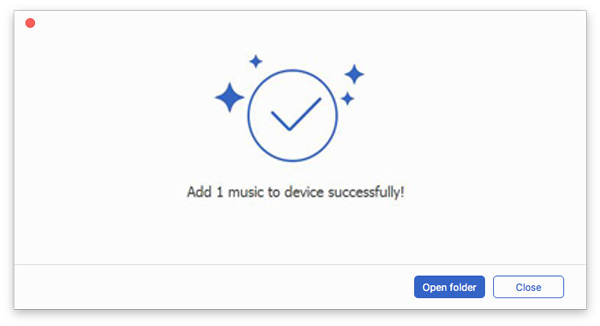
Megoldás 2: Fájlok átvitele Mac-ről iPhone/iPad-re iCloud meghajtóval
Az Apple iCloud-meghajtója lehetővé teszi az iOS-felhasználók számára, hogy könnyedén megtekintsék és megosszák az iCloudban tárolt összes fájlt bármely Apple-eszközön és az interneten. Ha az iCloud-meghajtót szeretné használni a fájlok Mac-ről iPhone-ra vagy iPad-re való átvitelére, először be kell állítania az iCloud-meghajtót iPhone-on és Mac-en. Ezután kövesse az alábbi utasításokat a fájlok megosztásához Mac és iPhone/iPad között.
Lépés 1. Adjon hozzá fájlokat a Mac iCloud Drive-hoz
Nyissa meg a Finder alkalmazást a Mac számítógépén, és indítsa el az iCloud meghajtót. Ezután húzza a kiválasztott fájlokat az iCloud-ban kívánt helyre.
Lépés 2. Nyissa meg a fájlokat iPhone/iPad készülékén
Indítsa el az iCloud Drive alkalmazást iPhone-ján vagy iPadjén, koppintson arra a fájlra, amelyet éppen hozzáadott, majd érintse meg a Megosztás gombot a fájl megnyitásához szükséges alkalmazás kiválasztásához. Ezután láthatja a fájlokat a Mac rendszeren az iPhone-ról.
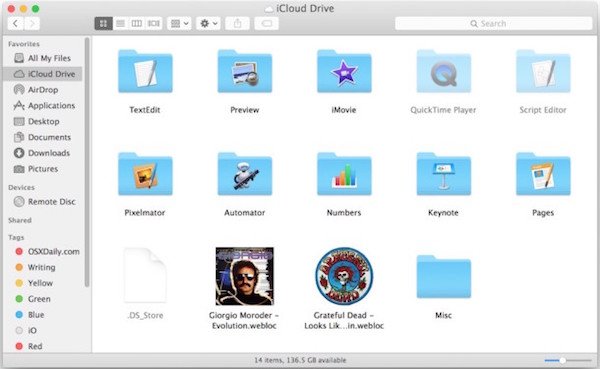
Megoldás 3: Adatok szinkronizálása Macről iPhone/iPadre az AirDrop segítségével
Az AirDrop az Apple új technológiája, amelynek célja a fájlok megosztása a különböző AirDrop-kompatibilis eszközök között. Az AirDrop segítségével könnyedén szinkronizálhat fájlokat Macről iPhone-ra vagy iPadre.
Lépés 1. Az AirDrop aktiválása iOS rendszeren
Menjen az iOS-eszközre, húzza felfelé a képernyő aljától, hogy elindítsa a Vezérlőközpontot, és aktiválja az AirDrop-ot.
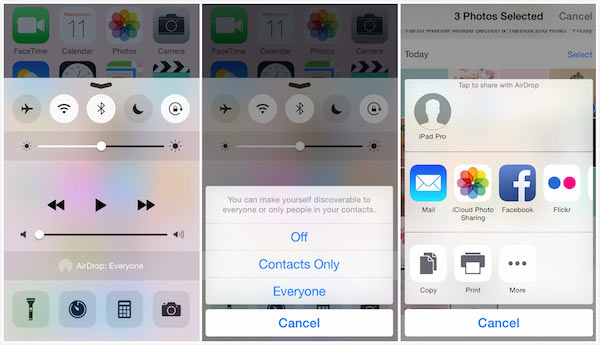
Lépés 2. Aktiválja az AirDrop alkalmazást Macen
Indítsa el a Mac-et, menjen a Finder-be és válassza az AirDrop-ot is. Ezután keresse meg azt a fájlt, amelyet Mac-ről iPad-re kíván átvenni, és húzza a fájlokat az iPad ikonra.
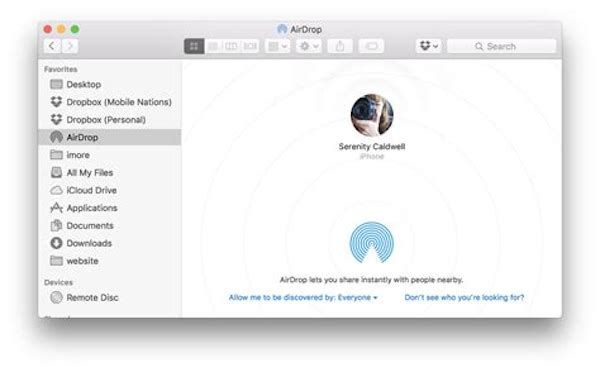
Lépés 3. Nyissa meg a fájlokat iOS rendszeren
Forduljon az iOS eszközhöz, ahol láthat egy menüt, amely megnyitja a fájlt, valamint a kapcsolódó alkalmazások megnyitásához. Ami az esetet illeti, a fájlokat iPhone-ról vagy iPad-ről kaphatja meg a Mac-ről.
Megoldás 4: Hogyan tölthetünk át fájlokat Mac-ről iPhone-ra / iPadra az iTunes-on keresztül
Az iTunes az Apple másik fontos szoftvere, amely médialejátszóként, médiakönyvtárként, mobileszköz-kezelő segédprogramként és az iTunes Store ügyfélalkalmazásaként működik. Egyes iOS-alkalmazások támogatása iTunes fájlmegosztás, amely lehetővé teszi fájlok hozzáadását és kezelését az iTunes alkalmazásban. Így, ha fájlokat szeretne átvinni Macről iPhone-ra/iPadre, az iTunes is egy lehetőség. Kövesse az alábbi útmutatót.
Lépés 1. Csatlakoztassa az iPhone/iPad készüléket Machez
Csatlakoztassa az iPhone-t vagy iPad-et Mac-hez az eredeti USB-kábel segítségével. Általában a Mac automatikusan felismeri az iPhone-t vagy más iOS-eszközt az iTunes elindításához a számítógépen.
Lépés 2. Indítsa el az iTunes alkalmazást
Kattintson duplán az iTunes-ra az alkalmazás megnyitásához Mac rendszeren, kattintson a „Fájl” lehetőségre, majd a „Hozzáadás a könyvtárhoz” lehetőségre. Itt importálhat fájlokat Macről az iTunes-ba.
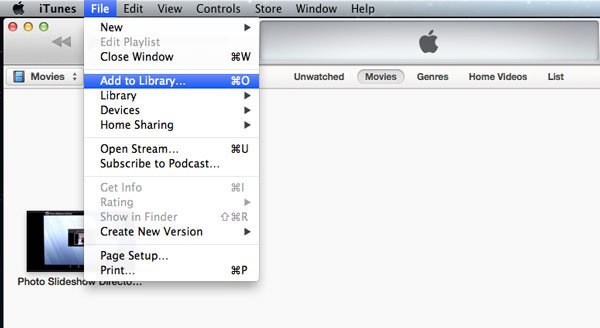
Lépés 3. Válassza az iTunes fájlmegosztás lehetőséget
Az iTunes oldalsávján az Alkalmazásokat is kiválaszthatja, és a „Fájlmegosztás” szakaszra kattintva szinkronizálhatja a fájlokat és adatokat a Macről az iPhone-ra vagy iPadre.
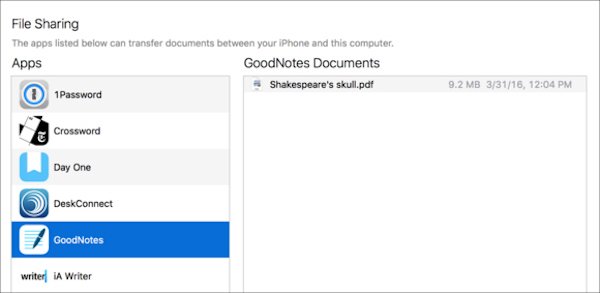
Megoldás 5: Az adatok szinkronizálása Mac és iPhone/iPad között a Dropboxon keresztül
Ha már telepítette a Dropboxot vagy más felhő szolgáltatást, mint például a Google Drive vagy a Box az iOS eszközön, akkor fontolja meg a fájlok átmásolását Macről a felhőre, amellyel az iPhone vagy iPad eszközön hozzáférhet.
1 lépés. Indítsa el a „Dropbox” asztali alkalmazást, és jelentkezzen be a fiókba. Ügyeljen arra, hogy ugyanabba a fiókba jelentkezzen be Mac és iOS eszközökön.
2 lépés. Húzza át a fájlokat Macről a Dropbox alkalmazásba, különböző adatformátumokat húzhat az alkalmazásba.
3 lépés. Most csak indítsa el a Dropbox alkalmazást iPhone-ján vagy iPadjén, így könnyedén elérheti a Mac-ről megosztott fájlokat iOS-eszközein.
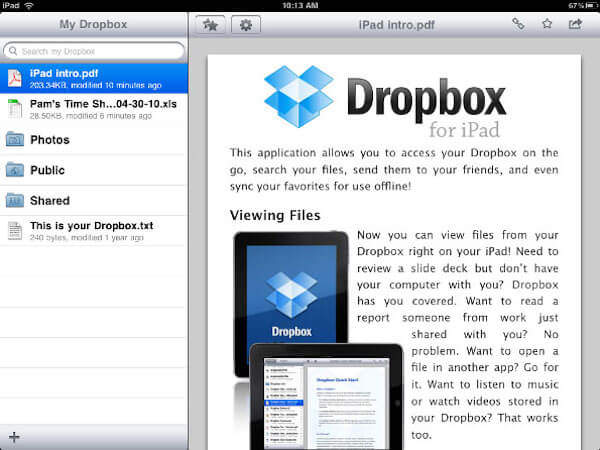
Megoldás 6: Fájlok küldése Macről iPhone/iPad készülékre e-mailben
Ha a fájl mérete meglehetősen kicsi, jó módja annak, hogy e-mailben elküldje a kis fájlt a Mac-ről iOS-eszközre. Egy dolog szemléltetése, hogy ez a megoldás gyors hálózati kapcsolatot igényel. És itt van egy általános útmutató arról, hogyan kell e-mailt használni a fájlok átviteléhez.
Lépés 1. E-mail küldése iOS-eszközre
Hozzon létre egy új címet magának Mac számítógépén, adja hozzá a helyi fájlokat az e-mail mellékleteként, majd kattintson a gombra Küldés gombot.
Lépés 2. Töltse le és nyissa meg a fájlokat
Nyissa meg az e-mailt az iOS eszközön, és érintse meg a mellékletet a fájlok letöltéséhez. Érintse meg a letöltött fájlt, és a készülékhez kapcsolódó alkalmazásokat is megnyithat.
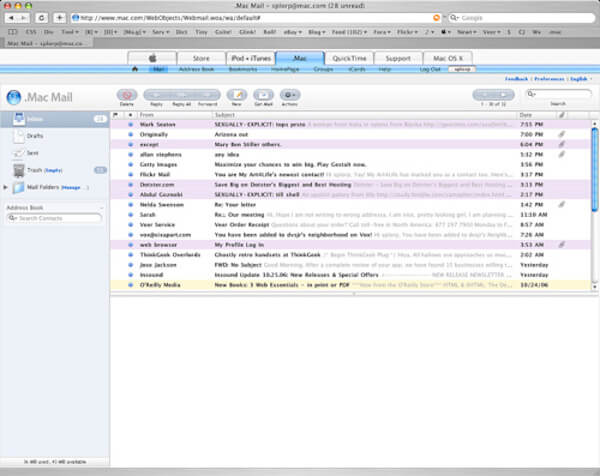
GYIK az iPhone és Mac közötti fájlok átviteléről
Hogyan vihetek át fájlokat vezeték nélkül Macről iPhone-ra?
Fájlok vezeték nélküli átviteléhez Macről iPhone-ra használhatja az AirDropot, a felhőszolgáltatást (iCloud, Google Drive, Dropbox stb.) vagy e-mailt. Csak kövesse a fent bemutatott, lépésről lépésre bemutatott útmutatót.
Hogyan vihetek át fájlokat Macről iPhone-ra iTunes nélkül?
Ha nem szeretne fájlokat átvinni Macről iPhone-ra az iTunes segítségével, javasoljuk, hogy használja a dedikált iPhone adatátviteli eszközt, az Apeaksoft iPhone Transfert. Különféle fájlokat és alkalmazásadatokat képes átvinni Macről iPhone-ra vagy fordítva anélkül, hogy felülírást vagy adatvesztést okozna.
Hogyan vihetek át fájlokat iPhone és iPad között?
A fent ajánlott 6 módszer is használható fájlok szinkronizálása iPhone és iPad között. A műveletek hasonlóak, kipróbálhatod őket.
Következtetés
Ha fájlokat vagy adatokat szeretne átvinni Macről iPhone-ra vagy iPadre, ebben a cikkben többféle megoldást találhat. Csak hasonlítsa össze a különböző módszereket, hogy megtalálja az Ön számára legmegfelelőbbet. Ha további kérdései vannak a témával kapcsolatban, az alábbi megjegyzésekben megoszthatja gondolatait.